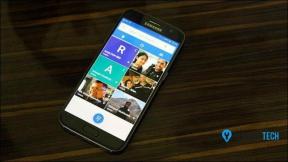13 uporabnih nasvetov in trikov za Google Duo
Miscellanea / / November 29, 2021
Google Duo je debitiral leta 2016 za uporabo Applove storitve za videoklice FaceTime. Google je pameten, da omogoči Duo na voljo v napravah Android in iOS. Medtem je FaceTime še vedno ekskluziven samo za Applov ekosistem.

Registracija za Duo je precejšnja podobno kot WhatsApp. Če želite začeti, morate navesti svojo telefonsko številko in poklicati vse na seznamu stikov. Čeprav je Google Duo na začetku videti precej preprost, vsebuje številne funkcije.
Če želite, da bo izkušnja Dua še enostavna naloga, uporabite teh 13 uporabnih nasvetov in trikov.
Prenesite Duo na Android
Prenesite Duo na iOS
1. Oglejte si zgodovino klicev Duo
Aplikacija Duo na dnu prikazuje nedavno kontaktirane osebe. Vendar pa zgodovina klicev ne vsebuje nekaj osnovnih podrobnosti, kot sta čas in trajanje klicev.

Če si želite ogledati podroben dnevnik klicev, morate v napravi odpreti aplikacijo za klicanje ali telefon. To je zato, ker Google je integriral zgodovino klicev v aplikacijo za klicanje telefona v napravah Android in iOS.


Opomba: Če v telefonu Android ne vidite dnevnika klicev Duo, pojdite v Nastavitve naprave > Aplikacije > Duo > Dovoljenja. Od tam omogočite telefon.
2. Klicajte neposredno iz Dialerja
Brez odpiranja aplikacije Duo imate svobodo klicanja neposredno iz klicalnika. Če želite to narediti, odprite aplikacijo za klicanje in tapnite fotografijo stika. Nato tapnite Duo video ali glasovni klic.
3. Odstrani iz nedavnih stikov
Če želite odstraniti stike iz nedavno kontaktiranega polja v Duu, tapnite in pridržite ime njihovega stika. Nato tapnite Odstrani iz nedavnih stikov.

4. Prenesite zgodovino klicev
Če želite prenesti zgodovino klicev Duo, lahko to storite tudi vi. Za to se boste morali malo poglobiti v nastavitve, saj hitre možnosti ni na voljo.
V napravah Android odprite aplikacijo Duo in tapnite ikono s tremi pikami v zgornjem desnem kotu. Izberite Pomoč in povratne informacije.


Na naslednjem zaslonu tapnite ikono s tremi pikami, ki ji sledi Izvozi zgodovino klicev. V meniju Skupna raba lahko naredite varnostno kopijo zgodovine klicev ali jo delite z drugimi aplikacijami.


Medtem morajo uporabniki iPhone in iPad odpreti aplikacijo Duo in se dotakniti ikone s tremi pikami, ki ji sledi Nastavitve. Nato tapnite Vizitka, pogoji in zasebnost, ki ji sledi Izvozi zgodovino klicev.
Tudi na Guiding Tech
5. Onemogoči predogled videa
Duo vsebuje zanimivo, a nekoliko grozljivo funkcijo, imenovano Knock Knock. Če je privzeto omogočeno, lahko prejemnik vidi video klicatelja v živo, preden odgovori na klic – to je grozljiv del. Na srečo ga lahko onemogočite.
Če ga želite izklopiti, tapnite ikono s tremi pikami na začetnem zaslonu aplikacije Duo. V meniju izberite Nastavitve. Tukaj tapnite Knock Knock in ga onemogočite na naslednjem zaslonu.


Opomba: Če onemogočite Knock Knock, boste izgubili tudi možnost ogleda videoposnetka za predogled drugih klicateljev.
6. Uporabite način slike v sliki
Z Androidom 8.0 Oreo, je Google na Androidu predstavil način slike v sliki (PIP). Zahvaljujoč tej funkciji lahko nadaljujete s klici Duo, medtem ko uporabljate druge aplikacije v telefonu.
Med videoklicem Duo se dotaknite gumba Domov. Video klic se bo prikazal v majhnem polju na zaslonu, namesto da bi prekinil povezavo. Če vaša naprava ne podpira PIP, boste med uporabo aplikacije Duo slišali zvok samo, ko pritisnete gumb Domov.

7. Pošiljanje glasovnih in video sporočil
Druga odlična funkcija, ki je na voljo v Duu, je možnost pošiljanja zvočnih in video sporočil. Sporočilo lahko pustite pred ali po klicu nekoga.
Če želite poslati sporočilo brez klica, povlecite navzdol na začetnem zaslonu Dua. Nato tapnite gumb za snemanje in izberite prejemnika. Sporočila lahko snemate do 30 sekund.

Tudi na Guiding Tech
8. Utišaj klice
Večina od nas se je znašla v neprijetni situaciji, ko neizogibni zvok ali neumnost okoli nas prekinejo naše videoklice. Namesto da končate klic, lahko za nekaj časa preprosto utišate zvok.
Kadar koli pride do takšne situacije, se med klicem dotaknite ikone za izklop zvoka. Deluje tako za video kot zvočne klice.

9. Preklop kamere
Privzeto je sprednja kamera omogočena za video klice. V vsakem trenutku, če želite preklopite na zadnjo kamero, med klicem tapnite ikono kamere.

10. Oglejte si svoj video v celozaslonskem načinu
Ko opravite klic Duo, videoposnetek drugega uporabnika zapolni celoten zaslon z vašim videom, ki je viden v majhnem oknu, imenovanem okno. Če želite zapolniti svoj videoposnetek na zaslonu, tapnite svoje video polje. Če želite vrniti, tapnite manjše polje.

11. Premaknite okno s sliko
Pri klicu Duo se vaš obraz prikaže v majhnem oknu – okroglem ali pravokotnem v spodnjem levem kotu. Lahko ga premaknete v druge vogale tako, da povlečete okno.
12. Onemogoči Duo klice
Se sprašujete, kako prejemate klice Duo, čeprav se zanj še niste registrirali? Dogaja se zaradi Sporočila za predogled aplikacije funkcija Googla.
V napravi Android ga lahko onemogočite tako, da odprete Nastavitve telefona > Google > Sporočila za predogled aplikacije. Tukaj onemogočite Google Duo.


13. Blokiraj stike Duo
Če vas nekdo moti v Duu, lahko blokirate njegove klice. Blokiranje v Duu ne bo vplivalo na vašo komunikacijo s stikom zunaj Dua. Še vedno vam bodo lahko pošiljali sporočila in klicali prek drugih aplikacij.
Če želite blokirati stik, tapnite in pridržite ime stika v Duu. V meniju izberite Blokiraj številko.

Tudi na Guiding Tech
Naredi to z Duom
Ko gre za video klice, Google Duo tekmuje s podobnimi aplikacijami WhatsApp, Skype, FaceTime, Facebook Messenger in drugimi. Na voljo je vnaprej nameščen na večini telefonov Android in deluje tudi iOS. Uživa dodaten privilegij delo z neregistriranimi številkami tudi. Čeprav je slednje sporno, prednosti, kot je odsotnost skrbi, ali druga oseba uporablja isto aplikacijo ali ne, presegajo njeno pomanjkljivost.
Kaj menite o Duu? Sporočite nam v spodnjih komentarjih.
Naslednje: Želite posneti videoposnetke Facebook in WhatsApp, da shranite te dragocene spomine? Tukaj sta dva načina.